Win11 작업 표시줄이 표시되지 않는 경우 해결 방법_Win11 작업 표시줄에 해결 방법이 표시되지 않습니다.
- WBOYWBOYWBOYWBOYWBOYWBOYWBOYWBOYWBOYWBOYWBOYWBOYWB앞으로
- 2024-05-08 10:50:42737검색
Win11 작업 표시줄이 표시되지 않나요? 걱정하지 마세요. 해결책이 있습니다! Win11 작업 표시줄이 나타나지 않는 상황이 발생하더라도 당황하지 마십시오. PHP 편집자 Xinyi는 이 문제를 해결하기 위한 자세한 가이드를 제공하여 문제를 쉽게 해결할 수 있도록 했습니다. 특정 단계를 보려면 아래를 계속 읽어보세요.
1. 먼저 바탕화면의 빈 공간을 마우스 오른쪽 버튼으로 클릭하고 [개인 설정]을 엽니다.
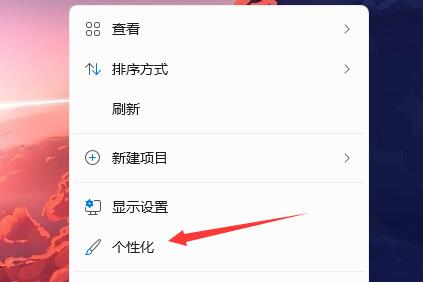
2. 개인 설정을 입력한 후 [작업 표시줄] 설정을 클릭하세요.
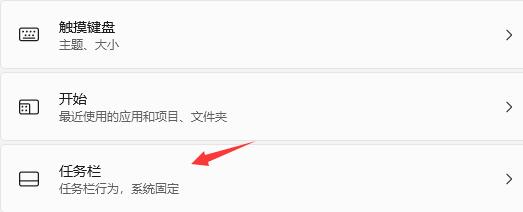
3. 입력 후 [작업 표시줄 동작]을 클릭하여 확장합니다.
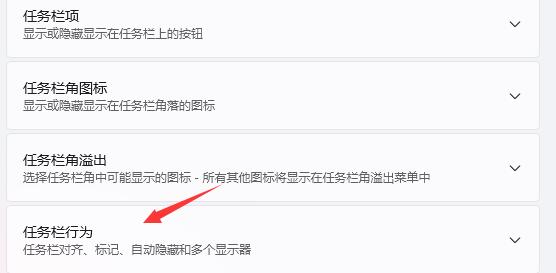
4. 아래의 [작업 표시줄 자동 숨기기]를 선택 취소하세요.
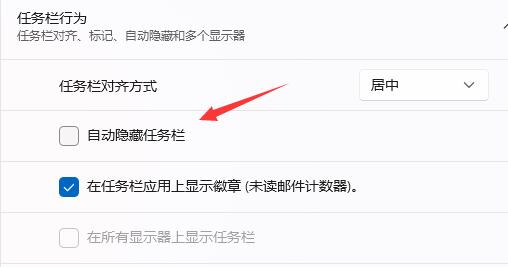
위 내용은 Win11 작업 표시줄이 표시되지 않는 경우 해결 방법_Win11 작업 표시줄에 해결 방법이 표시되지 않습니다.의 상세 내용입니다. 자세한 내용은 PHP 중국어 웹사이트의 기타 관련 기사를 참조하세요!
성명:
이 기사는 zol.com.cn에서 복제됩니다. 침해가 있는 경우 admin@php.cn으로 문의하시기 바랍니다. 삭제

